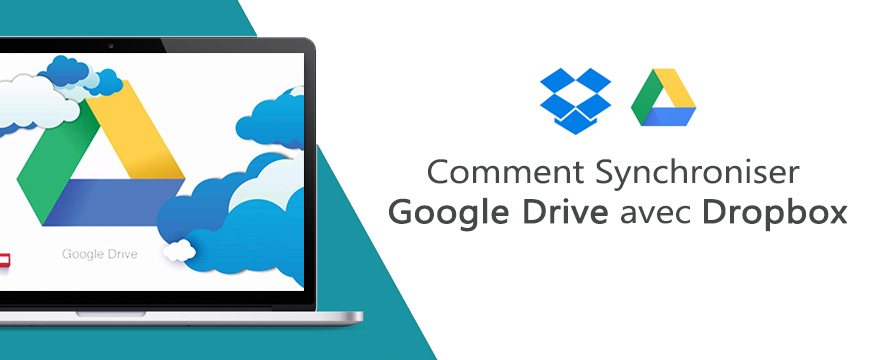1. Introduction
2. Etapes à suivres
3. A lire également
Introduction:
Si vous êtes un utilisateur passionné de services populaires de stockage en ligne tels que Dropbox et Google Drive, vous devez parfois stocker des données communes sur ces deux plateformes.
Généralement, nous devons le faire manuellement. Mais que se passe-t-il si nous connectons ces deux comptes et synchronisons les données de manière automatisée ?
La synchronisation des fichiers et des informations entre plusieurs services est un excellent moyen de sauvegarder des documents importants.
Ça m'a l'air bien ? Eh bien, il y a plusieurs façons de le faire et la bonne chose est que vous n'avez pas besoin d'être un technicien expert pour le faire. En fonction de vos préférences et de votre flux de travail, vous pouvez choisir l'une de ces méthodes pour connecter et synchroniser facilement vos comptes Google Drive et Dropbox.
Inutile de dire que si vous synchronisez un grand volume de données, vous devez utiliser une connexion haut débit appropriée pour vous assurer que les copies mises à jour sont maintenues de manière transparente sans délai
Alors, commençons et automatisons la synchronisation de nos données vitales à travers ces deux services de stockage en nuage populaires en utilisant l’extension Google Chrome nommé cloudHQ.
Les étapes à suivre: utiliser une extension Google
Si vous êtes un utilisateur expérimenté du navigateur Web de Google Chrome, l’extension cloudHQ sur Chrome c'est peut-être la meilleure option pour vous.
1. Installez cette extension qui s'intègre directement à l'interface Web de Google Drive, ce qui vous permet de gérer et de synchroniser les fichiers sur plusieurs services de stockage en Cloud.
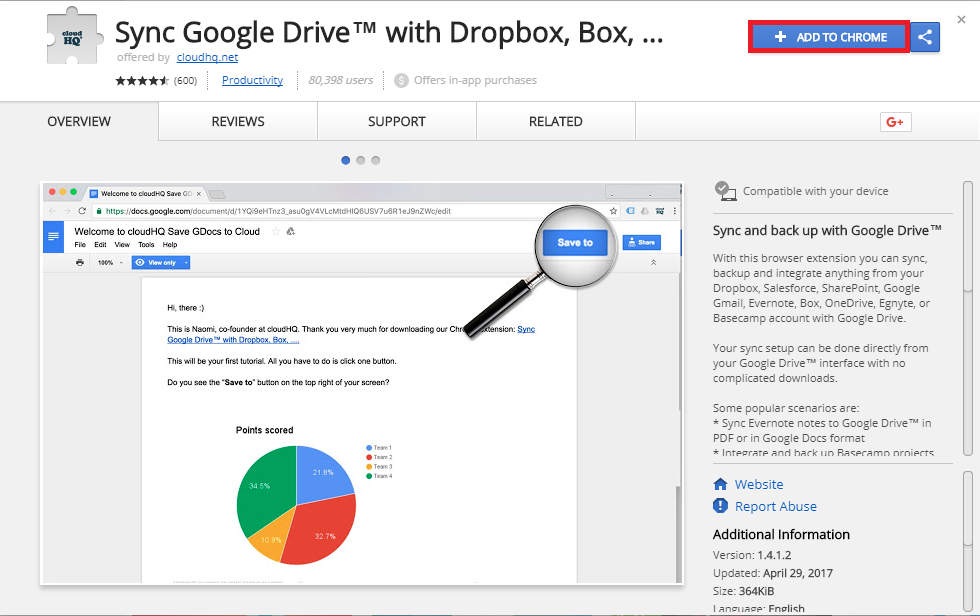
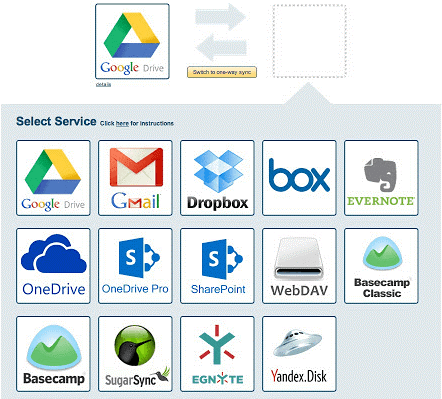
2. Une fois installé, autorisez et connectez les comptes Google Drive et Dropbox. Par la suite, la synchronisation des données en temps réel peut être activée pour les deux services.
3. La mise à jour bidirectionnelle des données est prise en charge par l'extension. En termes simples, si un fichier est mis à jour sur Google Drive, son fichier correspondant sur Dropbox est automatiquement mis à jour et vice versa. Grâce à son interface Google Drive unifiée, il est possible d'accéder à la base de données de fichiers entièrement synchronisés et de la parcourir, qui est répliquée sur plusieurs services de stockage externes tels que Dropbox.
Il prend également en charge d'autres services de stockage en nuage populaires comme OneDrive et Box.
A lire également
Comment activer et désactiver Le Vérificateur de pilotes de Windows